- 动态与公告
- 新手指引
- 产品简介
- 购买指南
- 快速入门
- 操作指南
- 实践教程
- 运维指南
- 故障处理
- API 文档
- History
- Introduction
- API Category
- Making API Requests
- Snapshot APIs
- Instance APIs
- RenewInstances
- DescribeInstanceVncUrl
- DescribeInstancesDeniedActions
- DescribeInstancesDiskNum
- DescribeInstancesReturnable
- DescribeInstancesTrafficPackages
- DescribeModifyInstanceBundles
- DescribeResetInstanceBlueprints
- IsolateInstances
- ModifyInstancesBundle
- RebootInstances
- ResetInstance
- ResetInstancesPassword
- StartInstances
- StopInstances
- ModifyInstancesAttribute
- ModifyInstancesRenewFlag
- CreateInstances
- DescribeInstances
- TerminateInstances
- CBS APIs
- Key APIs
- CCN APIs
- Image APIs
- Firewall APIs
- Scene APIs
- Package APIs
- Quota APIs
- Region APIs
- Other APIs
- Data Types
- Error Codes
- 常见问题
- 联系我们
- lighthouse 政策
- 动态与公告
- 新手指引
- 产品简介
- 购买指南
- 快速入门
- 操作指南
- 实践教程
- 运维指南
- 故障处理
- API 文档
- History
- Introduction
- API Category
- Making API Requests
- Snapshot APIs
- Instance APIs
- RenewInstances
- DescribeInstanceVncUrl
- DescribeInstancesDeniedActions
- DescribeInstancesDiskNum
- DescribeInstancesReturnable
- DescribeInstancesTrafficPackages
- DescribeModifyInstanceBundles
- DescribeResetInstanceBlueprints
- IsolateInstances
- ModifyInstancesBundle
- RebootInstances
- ResetInstance
- ResetInstancesPassword
- StartInstances
- StopInstances
- ModifyInstancesAttribute
- ModifyInstancesRenewFlag
- CreateInstances
- DescribeInstances
- TerminateInstances
- CBS APIs
- Key APIs
- CCN APIs
- Image APIs
- Firewall APIs
- Scene APIs
- Package APIs
- Quota APIs
- Region APIs
- Other APIs
- Data Types
- Error Codes
- 常见问题
- 联系我们
- lighthouse 政策
操作场景
本文档介绍轻量应用服务器的续费操作,指导您对实例进行手动续费或设置自动续费。
操作步骤
手动续费
您可对应实例的状态,参考以下步骤进行单个/批量实例手动续费。
续费单个实例
1. 登录 轻量应用服务器控制台。
2. 在“服务器”页面中,进入需续费的实例详情页。
3. 在“计费信息”模块中选择续费,并在弹出的“续费实例”窗口中选择续费时长(以自然月为单位)。如下图所示:
说明:
若实例已挂载数据盘,则该操作将同时续费该云硬盘。您还可勾选“将数据盘到期时间与实例对齐,到期时间将延长至xxxx”,同步实例及云硬盘到期时间。
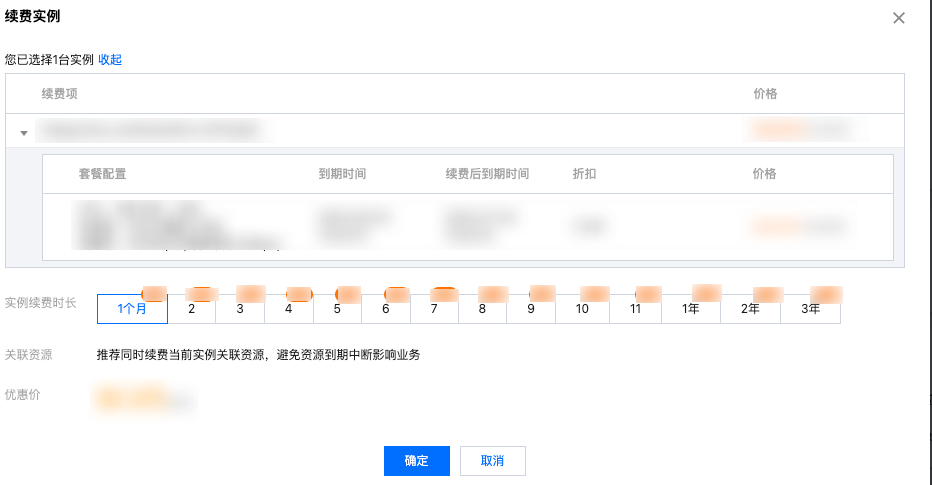
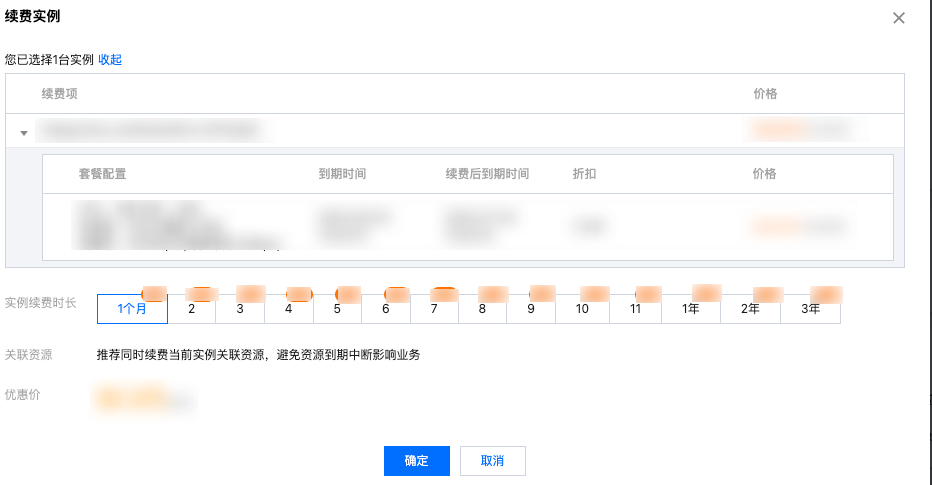
4. 选择确定进入续费订单支付页面后,单击提交订单,并根据页面提示完成支付即可。
批量续费实例
1. 登录 腾讯云控制台。
2. 单击右上角的费用进入费用中心,点击左侧导航栏中的续费管理页签。
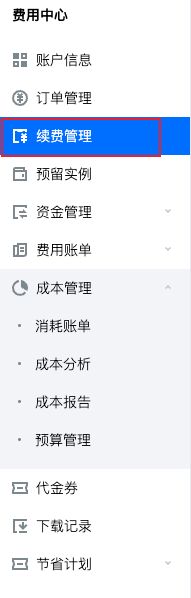
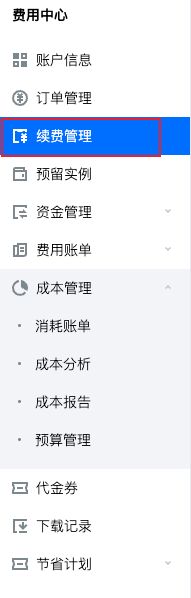
3. 在续费管理页面,勾选需续费的实例,并单击列表上方的批量续费。如下图所示:


4. 在弹出的“批量续费”窗口中,选择续费时长,单击确定,并完成续费支付。
续费单个实例
1. 在“服务器”页面中,找到需续费的实例。
2. 在服务器列表中的实例卡片上,选择右下角续费。如下图所示:
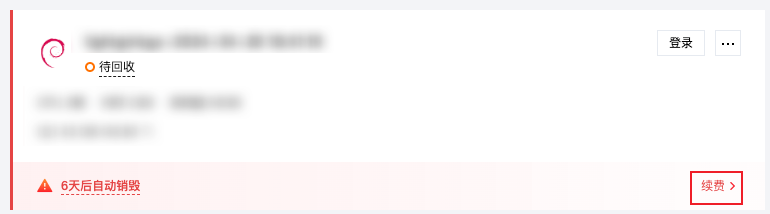
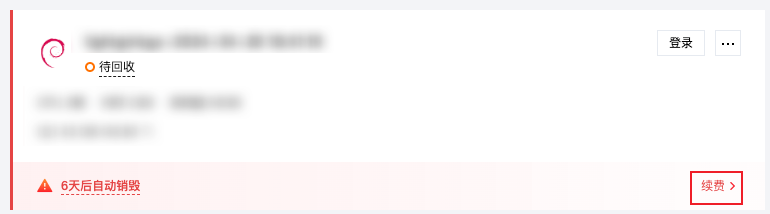
3. 在弹出的“续费实例”窗口中选择续费时长,单击确定即可完成续费。
批量续费实例
1. 登录 腾讯云控制台。
2. 将鼠标移动到右上角的费用,并在费用的下拉菜单中单击续费。
3. 在续费管理页面,勾选需续费的实例,并单击列表上方的批量续费。如下图所示:


4. 在弹出的“批量续费”窗口中,选择续费时长,单击确定,并完成续费支付。
自动续费
说明:
根据实际需求,选择不同的操作步骤:
1. 登录 轻量应用服务器控制台。
2. 在服务器列表中,进入需设置的实例详情页。
3. 在“计费信息”模块中,您可选择开启或关闭实例自动续费功能。如下图所示:
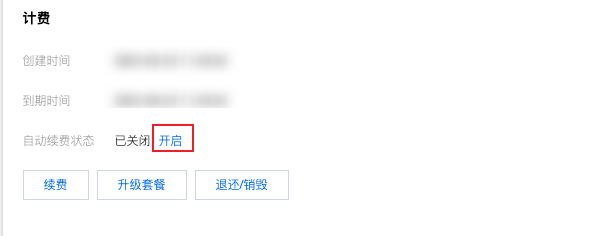
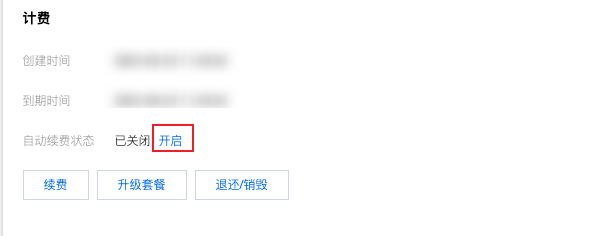
4. 在弹出的“开启/关闭自动续费”窗口中,单击确认即可完成对应操作。
1. 登录 腾讯云控制台。
2. 将鼠标移动到右上角的费用,并在费用的下拉菜单中单击续费。
3. 在续费管理页面,勾选需设置自动续费的实例,并单击列表上方的设为自动续费。如下图所示:


4. 在弹出的“设为自动续费项”窗口中,单击确定。
注意:
开启自动续费后,将于到期当日按月自动续费,请您确保资源到期时账户余额充足。
如果该实例于今日到期,请手动进行续费。
如果您在到期日前对实例执行了手动续费,则腾讯云将按照最新的到期日自动进行续费。
您还可前往 控制台续费管理页,进行自动续费设置、续费至统一时间等操作。

 是
是
 否
否
本页内容是否解决了您的问题?